1、打开一个有空白格的EXCEL文档,要删去表格里的空白行,只留下序号为22、25的两行
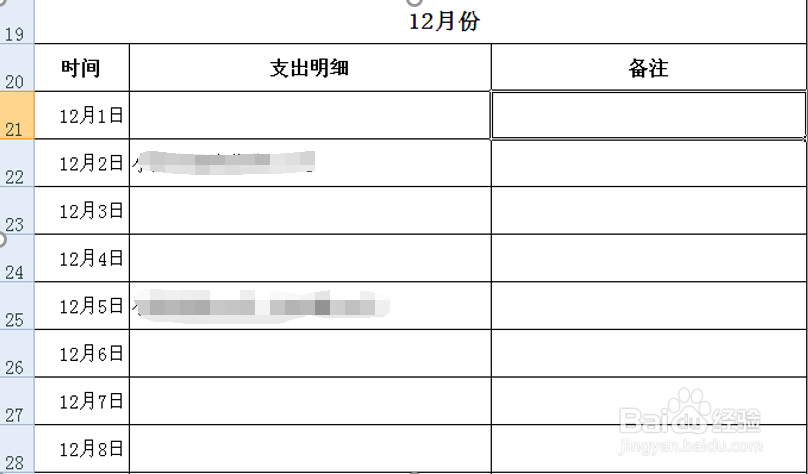
2、点击鼠标右键,选择设置单元格格式
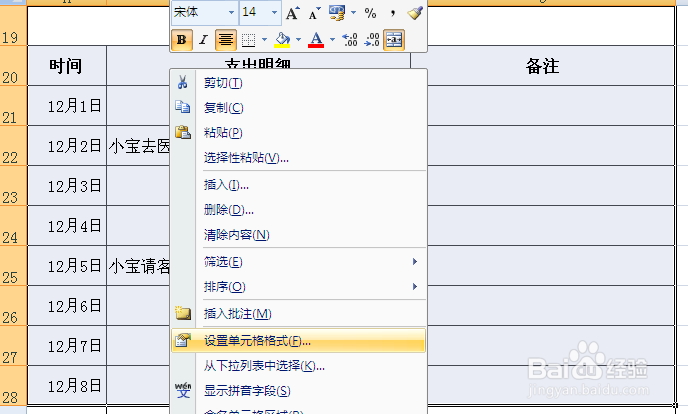
3、将合并单元格里的√去掉,如果是绿色的也要点去。这样做的目的是后面有个删除动作,如果不点,后面的删除后,就会有合并的单元格

4、选中需要筛选的单元格,点击排序和筛选,鼠标点击筛选前面的符号
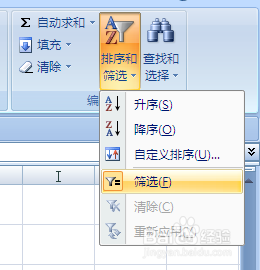
5、单击筛选后,可以看到表格首行出现了倒三角符号

6、点击全选,再点击空白
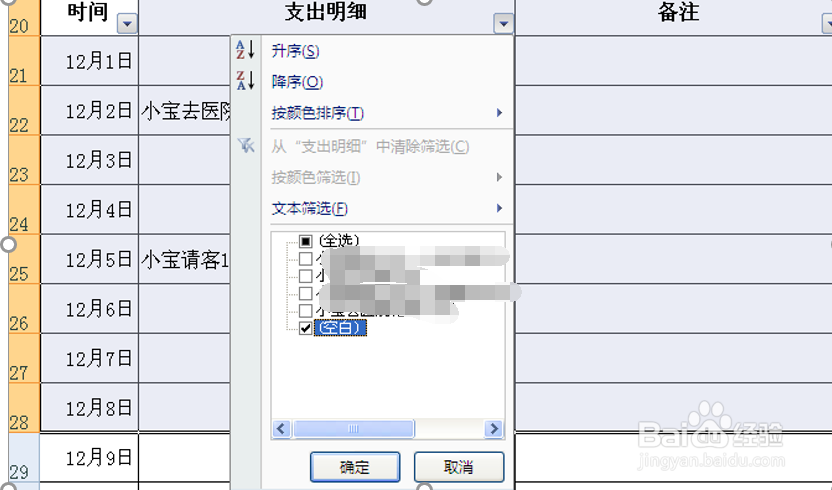
7、点击空白后确定,如下图
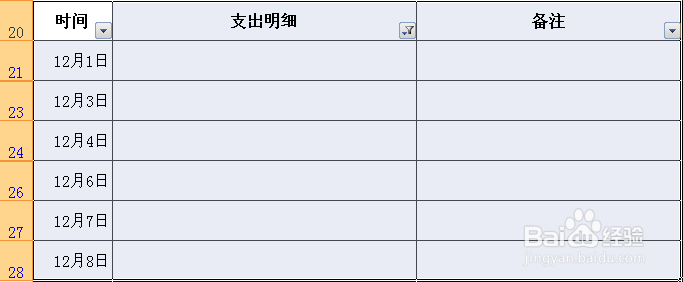
8、选中这一部分空白的单元格,单击右键,选择删除行
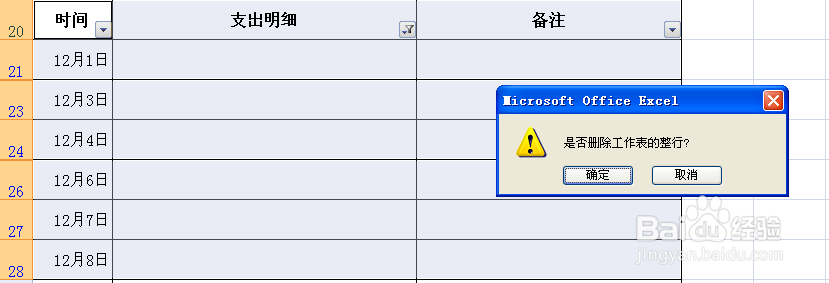
9、选择确定,效果图如下

10、再点击排序和筛选中的筛选,点倒三角,效果图如下,所有的空白行已完成删除
11、最后一步,千万记得点击保存